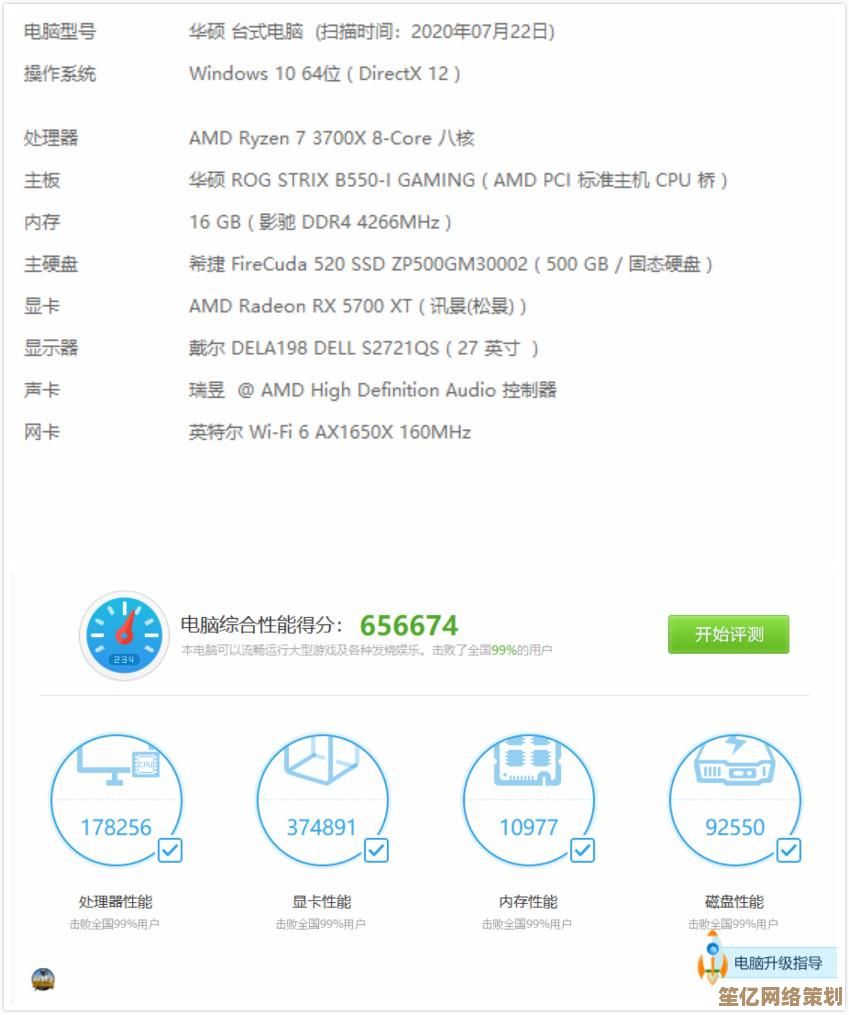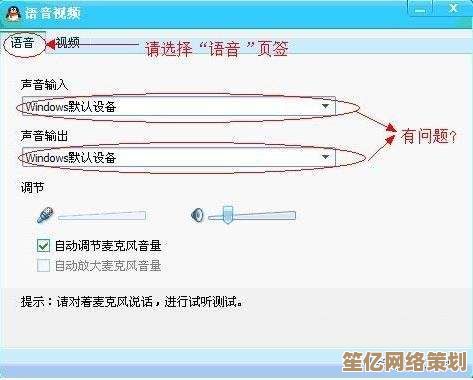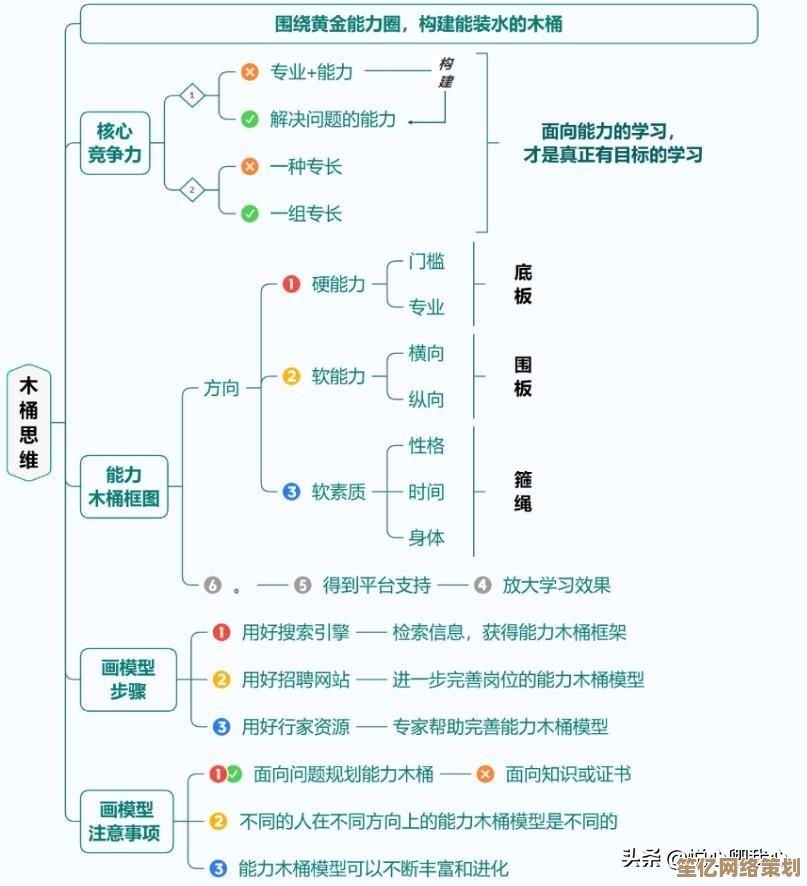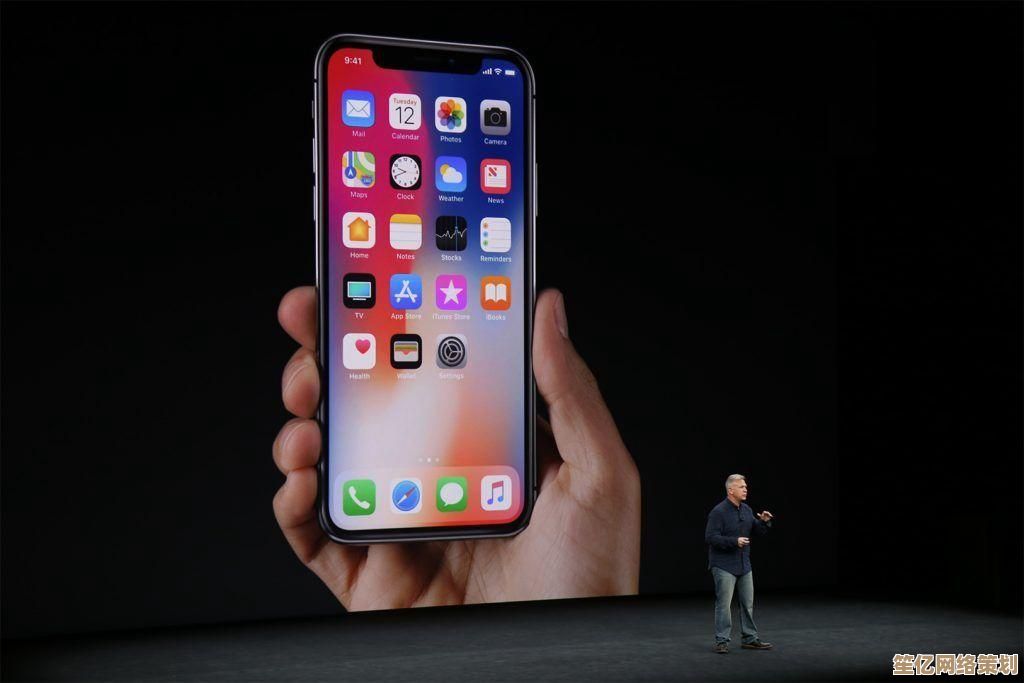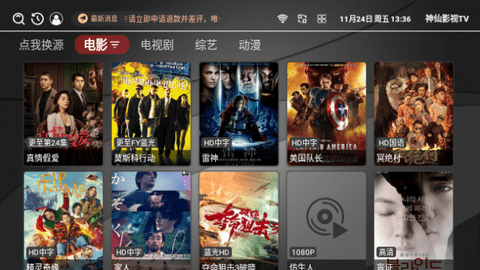掌握Win11动态壁纸设置技巧:快速搜索与应用个性化桌面效果
- 游戏动态
- 2025-10-10 18:00:21
- 3
哎,每次看到朋友那个酷炫的电脑桌面,天气一变壁纸也跟着变,或者鼠标划过还有互动效果,我心里就痒痒的,自己的Win11桌面呢?还是那张从系统自带图库里随手选的静态风景照,看久了真的有点……腻了。😑
我一开始也以为设置动态壁纸特别复杂,得是技术宅才会弄,结果自己摸索了一下,发现Win11其实已经埋了不少“捷径”,只是藏得有点深,没直接怼在你脸上,今天就跟大家唠唠我的一些“笨办法”和小发现,算不上什么完美教程,就是一点个人心得。
第一步:别死磕系统设置,先搞清楚“源头”在哪
最开始我像个无头苍蝇,就在Win11的“设置”->“个性化”->“背景”里翻来翻去,除了那个“幻灯片放映”(就是定时切换图片),压根没找到真正的动态效果选项。🤔 后来才反应过来,微软可能觉得这属于“高级玩法”,没给你内置太多,真正的钥匙,是 Microsoft Store(微软商店)。
你直接在开始菜单搜“Microsoft Store”打开,然后在搜索框里输入“动态壁纸”或者“live wallpaper”,哗啦一下,新世界的大门就打开了,这里有很多第三方应用,专门干这个的,我试过好几个,比如叫“WinDynamicDesk”的,还有“Lively Wallpaper”,都挺不错的,关键是大部分基础功能免费。
个人案例:我的翻车与惊喜
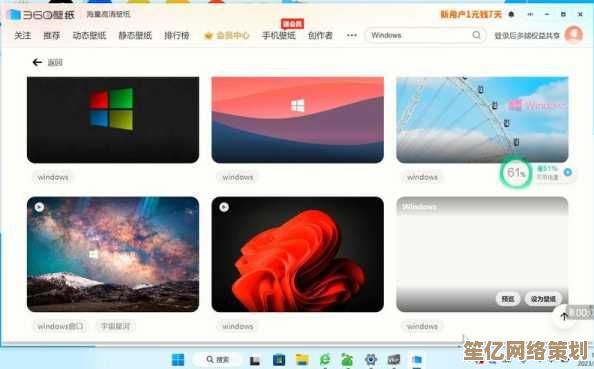
我记得第一次装完“Lively Wallpaper”,兴奋得不行,立马找了个超级炫酷的深空星云动态视频当壁纸,结果……电脑风扇开始呼呼转,电脑明显变卡了。😂 这就是我的第一个教训:动态壁纸,特别是高分辨率视频格式的,真的吃性能! 如果你的电脑配置比较老,或者集成显卡,千万别选太复杂的,可以找一些粒子效果简单、或者动画幅度小的。
后来我学乖了,开始找一些“轻量级”的,我最爱的是一个模拟老旧电影放映机效果的壁纸,画面有点泛黄,还有细小的划痕和跳动的胶片颗粒感,动态效果很 subtle,不抢眼但特有味道,关键是对电脑负担小,这种就非常适合我这种既要颜值又怕卡顿的普通用户,找到它的时候,我真是有种挖到宝的感觉!🎬
进阶技巧:把“动态”玩得更个性化
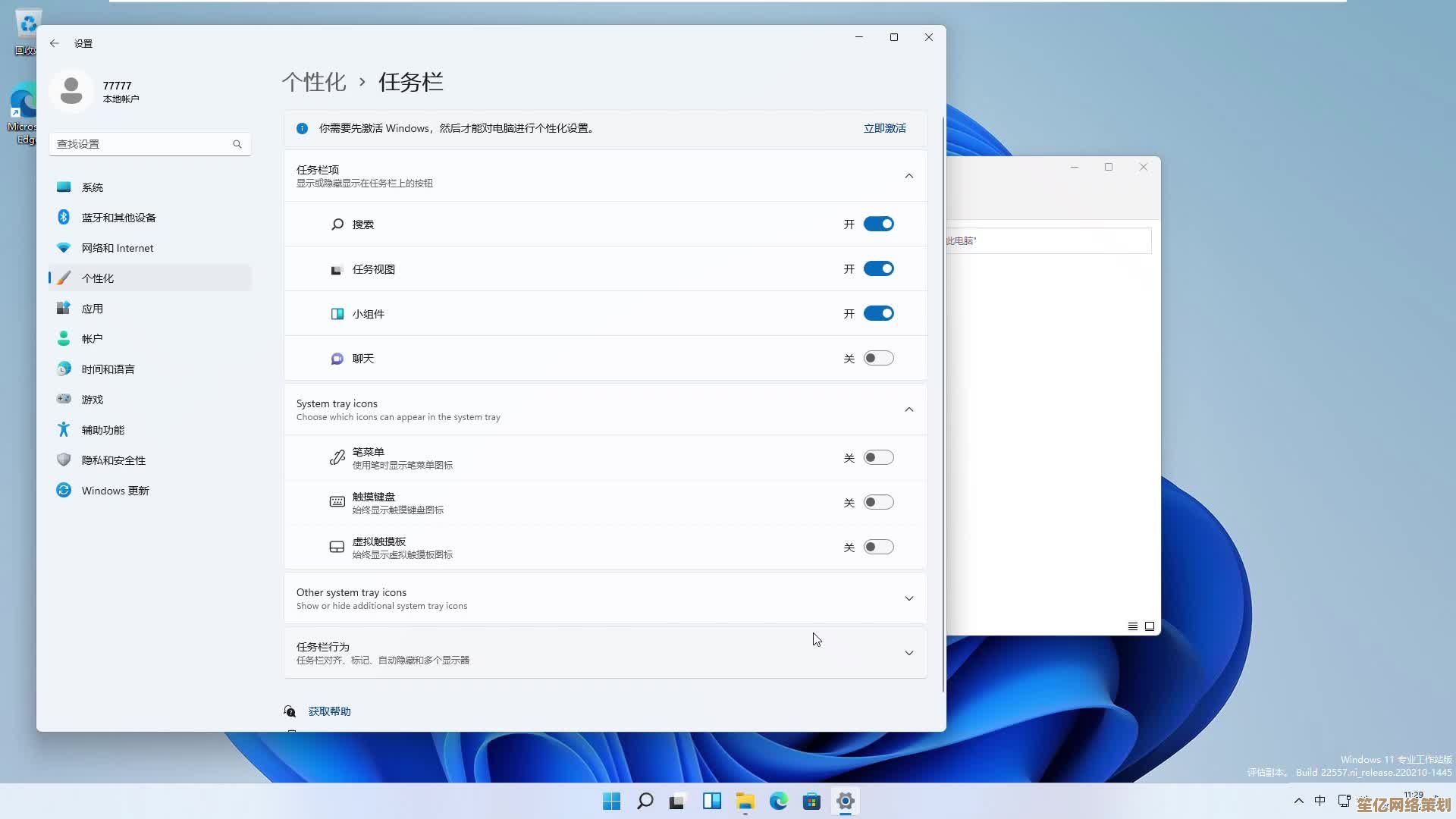
光有个会动的背景还不够,怎么让它更“我”呢?
- 声音!别忽略声音! 很多动态壁纸是带环境音的,比如雨声、篝火声、咖啡馆白噪音,但你上班摸鱼的时候总不能开着外放吧?这时候一定要记得在壁纸软件的设置里把“静音”勾选上,别问我是怎么想到这一点的……(捂脸)
- 互动效果是加分项。 有些高级的动态壁纸支持互动,比如你的鼠标光标移过去,水面会泛起涟漪,或者萤火虫会飞开,设置里一般有个“Interactivity”的开关,打开它!这点小细节能让桌面瞬间生动起来,虽然不常用,但每次发现都会心里暗爽一下。✨
- 别忘了锁屏界面。 有的软件允许你把动态效果同步到锁屏界面,这样从开机到进入桌面,动效一气呵成,体验感拉满,这个设置通常不在Windows自身个性化里,而是在你安装的那个动态壁纸应用内部。
一点不成熟的思考
有时候我也在想,为啥微软不把这些功能做得更直接一点呢?也许他们觉得保持系统的简洁和稳定更重要吧,但反过来看,这种“藏起来”的感觉,反而让我们这些喜欢折腾的人有了自己动手的乐趣,像在探索一个彩蛋,每找到一个心仪的壁纸,调试到最舒服的状态,那种成就感,比直接用现成的要强烈得多。
别怕,Win11的动态壁纸没想象中难,核心就是去微软商店找个靠谱的工具,然后根据自己电脑的脾气(性能)和个人的喜好,慢慢挑、慢慢试,这个过程本身就很有趣,像是在一点点装扮自己专属的数字小窝。
希望我这点啰嗦的经验能给你一点启发!快去试试,给你的桌面也注入点灵魂吧!😉
本文由蹇长星于2025-10-10发表在笙亿网络策划,如有疑问,请联系我们。
本文链接:http://waw.haoid.cn/yxdt/23442.html